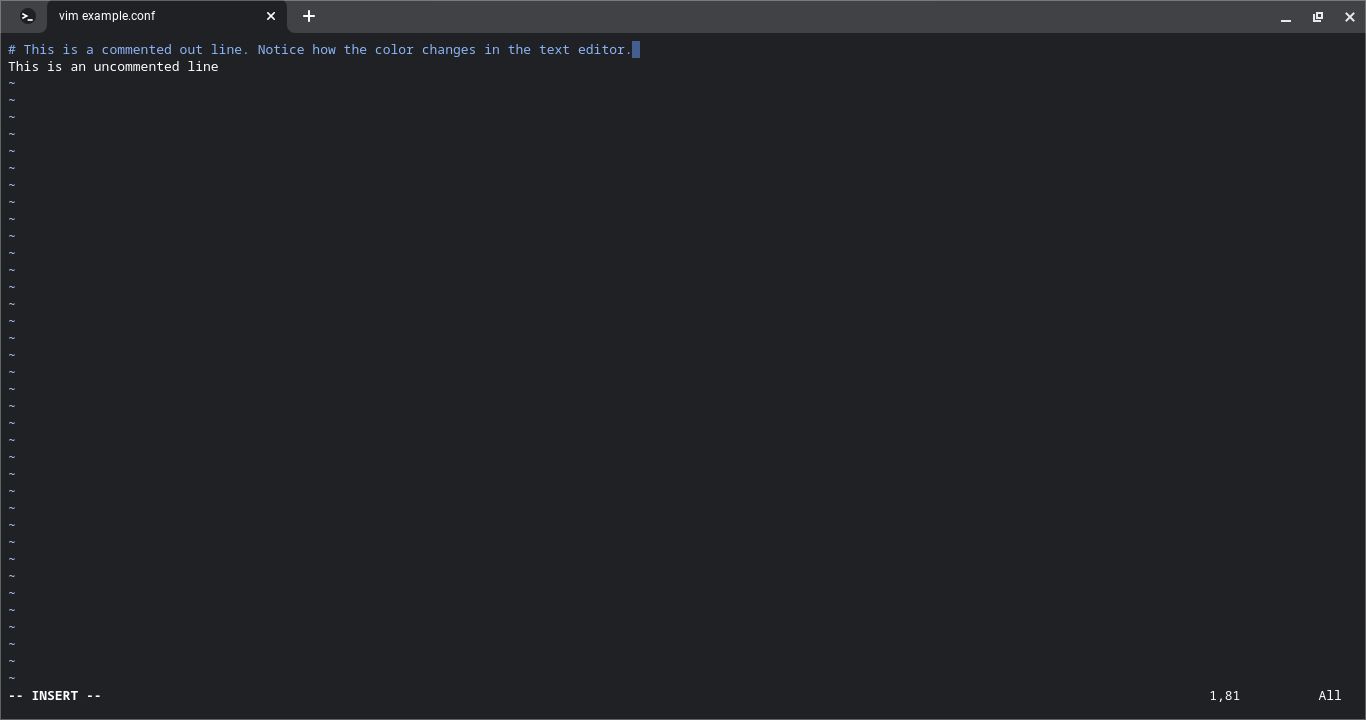Vous avez peut-être entendu le terme « commenter » en rapport avec les fichiers de configuration de Linux. Qu’est-ce que cela signifie ?
Voici tout ce qu’il faut savoir sur les commentaires dans les fichiers de configuration et sur la manière de commenter et décommenter les lignes sous Linux.
Que signifie l’expression « commenter des lignes » sous Linux ?
Linux s’appuie sur des fichiers de configuration en texte brut pour gérer les paramètres du système. Beaucoup d’entre eux sont fournis et déjà remplis par la distribution ou les développeurs en amont. D’autres peuvent être ajoutés après l’installation d’un nouveau programme.
Vous pouvez rencontrer des instructions qui vous demandent de « commenter » une ligne. Il s’agit d’ajouter un caractère de commentaire, généralement un « #« , également connu sous le nom de caractère Hash ou Pound, au début de la ligne, de sorte qu’il soit lu comme un commentaire plutôt que comme un morceau de code. Cela signifie que tout ce qui se trouve dans la ligne après le caractère de commentaire sera ignoré.
Pourquoi commenter des lignes ?
C’est typiquement pour désactiver une option de telle sorte que vous puissiez la réactiver plus tard. C’est comme couvrir les choses sur lesquelles vous ne voulez pas mettre de peinture avec du ruban adhésif lorsque vous peignez une pièce, puis l’enlever une fois le projet terminé.
Les fichiers de configuration sous Linux ont des styles différents, mais cette convention est commune.
Comment commenter des lignes dans un éditeur de texte
Commentez des lignes est simple. Il suffit d’ouvrir un fichier à éditer dans un éditeur de texte et d’ajouter le caractère de commentaire au début de la ligne que l’on souhaite désactiver.
Comme de nombreux fichiers système appartiennent à root, vous devrez utiliser sudo pour les ouvrir. Par exemple, pour utiliser Vim afin d’éditer un fichier en tant que root :
sudo vim /etc/example.conf De nombreux éditeurs de texte utilisent la coloration syntaxique. Cela signifie que vous aurez un indice visuel que vous avez commenté la ligne lorsqu’elle changera de couleur. Enregistrez le fichier après avoir effectué les modifications souhaitées.
Comment réactiver les lignes commentées
Il se peut qu’une modification ne vous convienne pas. Il est également facile de revenir sur les modifications que vous avez apportées. Il suffit de supprimer le caractère de commentaire (#) dans la ligne que vous avez modifiée. Enregistrez ensuite le fichier et vous serez revenu à la situation antérieure. Selon le fichier que vous avez modifié, il se peut que vous deviez redémarrer le système pour que les modifications soient prises en compte.
Lorsque vous travaillez sur des fichiers système, il est également conseillé d’enregistrer des copies de sauvegarde. Vous pourrez ainsi les remplacer en cas de problème. Vous pouvez même envisager de les sauvegarder sur un disque séparé au cas où votre système deviendrait impossible à amorcer.
Les lignes commentées et décommentées sont désormais possibles sous Linux
Il est facile de commenter et de réactiver des lignes sous Linux pour éditer des fichiers de configuration de manière non destructive. Tout ce que vous avez à faire est d’ouvrir votre éditeur de texte préféré et d’ajouter ou de supprimer un « # » personnage.
Ces fichiers de configuration sont répartis dans de nombreux répertoires du système de fichiers. La hiérarchie du système de fichiers Linux peut sembler écrasante au début, mais une fois que vous en connaissez la structure, vous pouvez trouver le fichier que vous voulez sans effort.